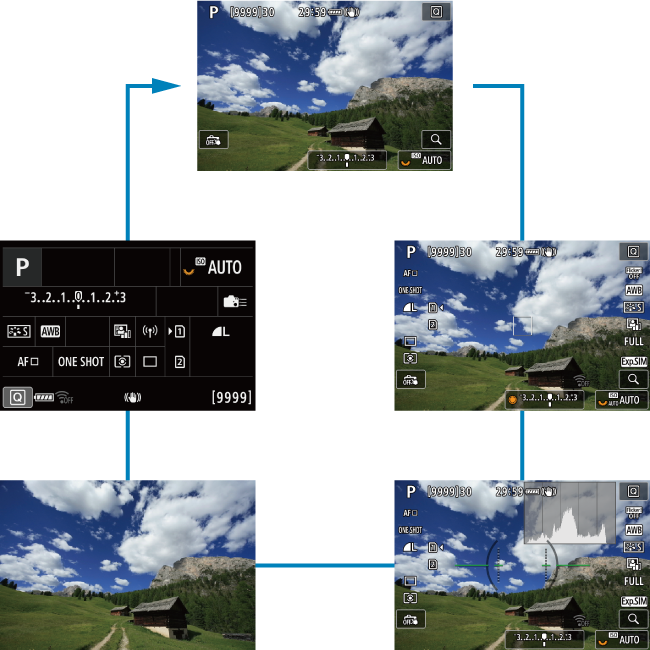Grundlæggende betjening
- Sådan holder du kameraet
- Udløserknap
Kommandovælger
Quick Control-vælger 1
Quick Control-vælger 2
Multikontrol
: Multifunktionsknap
: AF-startknap
: Multifunktionslåseknap
Kontrolring
: Info-knap
Sådan holder du kameraet
-
Visning af skærmen, mens du optager
Når du optager, kan du vippe skærmen for at justere den. Se Brug af skærmen for at få yderligere oplysninger.
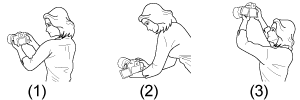
- (1) Normal vinkel
- (2) Lav vinkel
- (3) Høj vinkel
-
Optagelse gennem søgeren
Hold kameraet stille for at undgå kamerarystelser og opnå skarpe billeder.
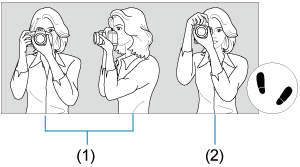
- (1) Vandret optagelse
- (2) Lodret optagelse
- Hold godt fast på kameraet i kameragrebet med højre hånd.
- Støt undersiden af objektivet med venstre hånd.
- Hvil din højre pegefinger let på udløserknappen.
- Hvil armene og albuerne let ind mod overkroppen.
- Placér den ene fod lidt foran den anden, så du står godt fast.
- Hold kameraet tæt på ansigtet, og se gennem søgeren.
Udløserknap
Udløserknappen har to trin. Du kan trykke udløserknappen halvt ned. Derefter kan du fortsætte med at trykke udløserknappen helt ned.
Tryk halvt ned
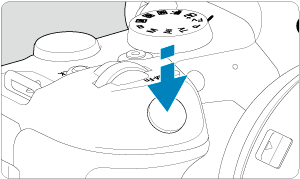
Det aktiverer autofokus og systemet med automatisk eksponering, der indstiller lukkertiden og blændeværdien.
Eksponeringsværdien (lukkertid og blændeværdi) vises på skærmen eller i søgeren i ca. 8 sek. (lysmålingstimer/).
Tryk helt ned
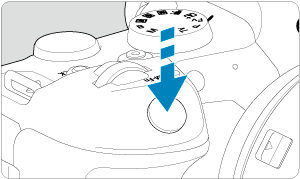
Dette udløser lukkeren, og der tages et billede.
-
Forebyggelse af kamerarystelse
Håndholdte kameraers bevægelse under eksponering kaldes kamerarystelser. Det kan forårsage slørede billeder. Bemærk følgende, for at undgå kamerarystelser:
- Hold kameraet stille som vist i Sådan holder du kameraet.
- Tryk udløserknappen halvt ned for at autofokusere, og tryk derefter langsomt udløserknappen helt i bund.
Bemærk
- Kameraet holder stillbilledpause, før der tages et billede, hvis du trykker udløserknappen helt ned uden at trykke den halvt ned først, eller hvis du trykker udløserknappen halvt ned og straks trykker den helt ned.
- Selv under menuvisning eller afspilning af billeder kan du gå tilbage til optagelsesstandby ved at trykke udløserknappen halvt ned.
 Kommandovælger
Kommandovælger
-
(1) Når du har trykket på en knap, skal du dreje
-vælgeren.
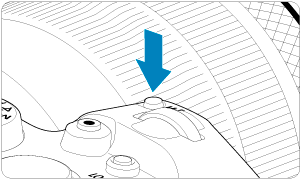
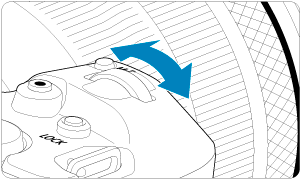
Tryk på en knap som f.eks.
, og drej derefter vælgeren
.
Hvis du trykker udløserknappen halvt ned, skifter kameraet tilbage til optagelsesstandby.
- Bruges til handlinger såsom indstilling af ISO-hastigheden, fremføringsmetoden, AF-funktionen, hvidbalancen og flasheksponeringskompensationen.
-
(2) Drej kun vælgeren
.
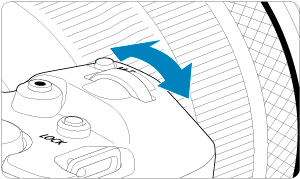
Se på skærmen eller i søgeren, mens du drejer vælgeren
.
- Brug denne vælger til at indstille lukkertid, blændeværdien osv.
 Quick Control-vælger 1
Quick Control-vælger 1
-
(1) Når du har trykket på en knap, skal du dreje
-vælgeren.
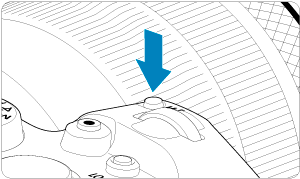
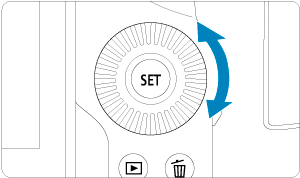
Tryk på en knap som f.eks.
, og drej derefter vælgeren
.
Hvis du trykker udløserknappen halvt ned, skifter kameraet tilbage til optagelsesstandby.
- Bruges til betjeninger såsom valg af ISO-hastigheden, fremføringsmetoden, AF-funktionen, hvidbalancen og flasheksponeringskompensationen.
-
(2) Drej kun vælgeren
.
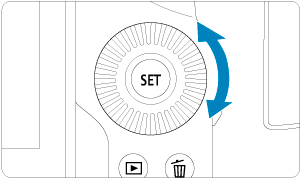
Se på skærmen eller i søgeren, mens du drejer vælgeren
.
- Bruges til betjeninger såsom indstilling af eksponeringskompensationenen og indstillingen af blændeværdien for manuelle eksponeringer.
 Quick Control-vælger 2
Quick Control-vælger 2
-
(1) Når du har trykket på en knap, skal du dreje
-vælgeren.
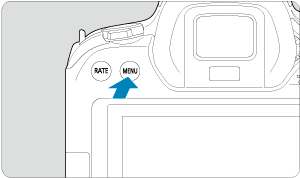
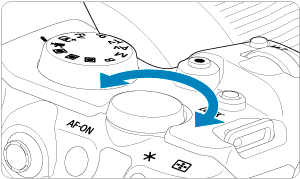
Tryk på en knap som f.eks.
, og drej derefter vælgeren
.
Hvis du trykker udløserknappen halvt ned, skifter kameraet tilbage til optagelsesstandby.
- Bruges til betjeninger såsom skift mellem hovedfaner på menuskærmen.
-
(2) Drej kun vælgeren
.
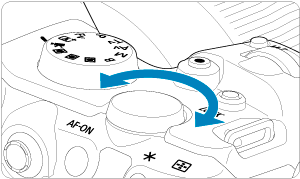
Se på skærmen eller i søgeren, mens du drejer vælgeren
.
- Bruges til betjeninger såsom indstilling af ISO-hastighed.
 Multikontrol
Multikontrol
er en tast med otte retninger med midterknap. Hvis du vil bruge den, skal du trykke let på den med spidsen af tommelfingeren.
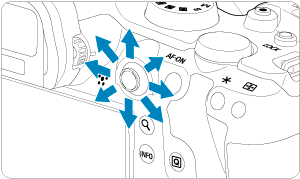
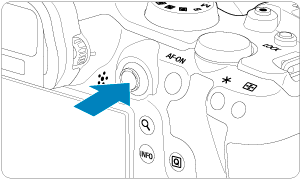
- Den bruges til betjeninger såsom hvidbalancekorrektion, bevægelse af AF-punkt/forstørrelsesramme under optagelse af stillbilleder eller filmoptagelse, bevægelse af forstørrelsesramme under afspilning eller Quick Control-indstillinger.
- Kan også bruges til at vælge og indstille menupunkter.
 : Multifunktionsknap
: Multifunktionsknap
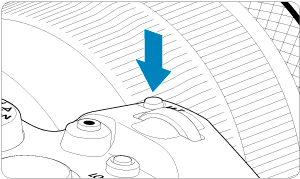
Ved at trykke på knappen og dreje vælgeren
kan du indstille ISO-hastigheden (), fremføringsmetoden (), AF-funktionen (), hvidbalancen () og flasheksponeringskompensationen ().
Hvis du vil vælge AF-området eller AF-metoden, skal du trykke på -knappen (
) og derefter trykke på
-knappen.
 : AF-startknap
: AF-startknap
Svarer til at trykke udløserknappen halvt ned (undtagen i -metoden).
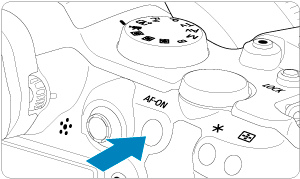
 : Multifunktionslåseknap
: Multifunktionslåseknap
Med [: Multifunktionslås] konfigureret () kan du trykke på knappen
for at forhindre, at indstillinger ændres, fordi der ved et uheld trykkes på kommandovælgeren, Quick Control-vælgerne, kontrolringen eller touchscreenen. Tryk på knappen
igen for at låse kontrollerne op.
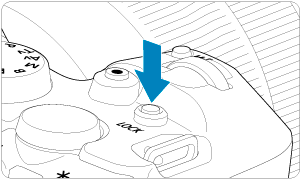
 Kontrolring
Kontrolring

Eksponeringskompensationen kan som standard indstilles ved at dreje kontrolringen på RF-objektiver eller objektivadaptere, samtidigt med at udløserknappen trykkes halvt ned i metoden ,
,
,
eller
. Ellers kan du tildele en anden funktion til kontrolringen ved at tilpasse betjeninger i [
: Brugertilpas vælgere] ().
 : Info-knap
: Info-knap
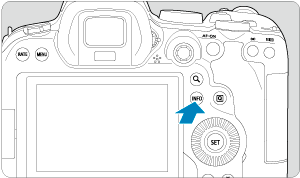
Hvert tryk på knappen ændrer de oplysninger, der vises.
Følgende eksempelskærme er til stillbilleder.